A lap „Order jóváhagyás», Faberlic
A lap „Order jóváhagyása»

Ön is használja a „Vissza a választott akciók” (2). hogy menjen a lap „akciók”.
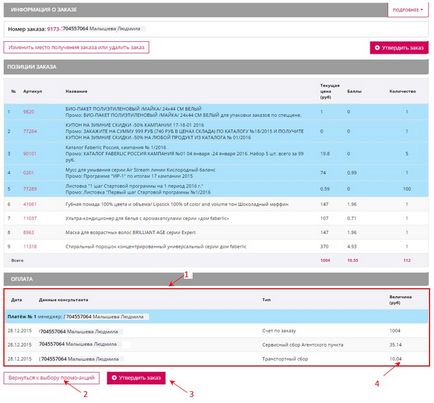
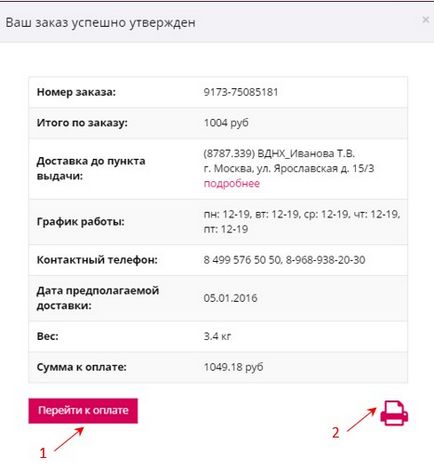
Ügyeljen arra, hogy a kiválasztott pont a szállítás a rend, a munkaprogramot és elérhetőségeit. lehet nyomtatni (2) érdekében az adatokat egy speciális formája, amelyben a rendszer automatikusan generál, ha szükséges. Kattintson a „Tovább a fizetési” befejezni a rendelést (1). Akkor meg kell tenni, hogy a következő oldalon:
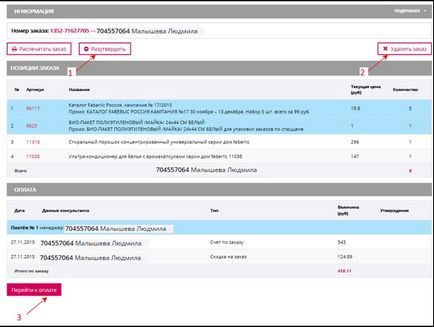
Ha szükséges, akkor razutverdit (1) vagy (2) eltávolítani érdekében. Ezek a lehetőségek a rend nem kerülnek át az állapota „megy”. Ha egy opció „Razutverdit„érdekében bemegy állapotát jóváhagyott, és tudod, hogy a módosításokat. Kattintson a megfelelő gombot, hogy a fizetési (3).
Páratlan személyes fiók (1) bármely megfelelő módja, (3) és nyomja meg a „Pay”:
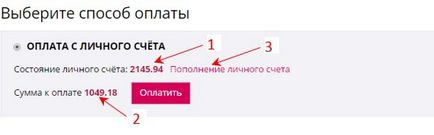
A rendelés fizettek!
A lap „Order jóváhagyása»